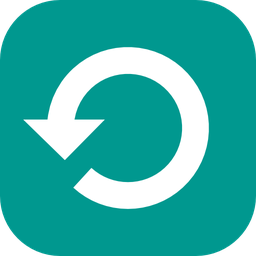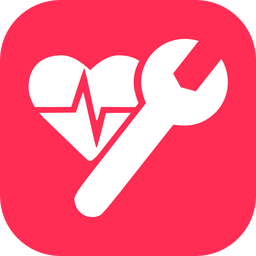iPhone Backup Extractor support
Guías, consejos, preguntas frecuentes y notas de la versión de iPhone Backup Extractor.
Para comenzar
Comience con el manual de iPhone Backup Extractor.
Preguntas más frecuentes
Preguntas frecuentes sobre iPhone Backup Extractor.
Desinstalación y reembolsos
Conozca nuestras políticas.
Solución de problemas
Guías y consejos para la resolución de problemas.
Notas de lanzamiento
Novedades de la última versión de iPhone Backup Extractor.
Recuperación y transferencia de datos de iOS
Copia de seguridad y restauración de iOS
Consejos y solución de problemas de iOS
Recuperación de datos para aplicaciones iOS abandonadas
Seguridad y forense de iOS
¿Cómo podemos ayudar?
¡Nuestro equipo de soporte está aquí para ayudar!
Nuestro horario de atención es de lunes a viernes de 9 a.m. a 5 p.m. GMT. El tiempo es actualmente 9:27 AM GMT.
Póngase en contacto a través del chat de nuestro sitio web (debería ver un botón en la esquina inferior derecha de la pantalla) o envíenos un correo electrónico a: support@reincubate.com
Intentamos responder todos los mensajes en un plazo de un día laboral.

© 2008 - 2024 Reincubate Ltd. Todos los derechos reservados. Registrado en Inglaterra y Gales #5189175, VAT GB151788978. Reincubate® y Camo® son marcas registradas. Política de privacidad & condiciones.
Boletín Reincubar
Regístrese aquí para mantenerse actualizado con anuncios sobre nuestras aplicaciones y servicios. Enviamos actualizaciones cada pocos meses con las últimas novedades.